SSH kliento programinės įrangos diegimas:
Norint prisijungti prie SSH serverio, kliento kompiuteryje turi būti įdiegtos „OpenSSH“ kliento programos.
„CentOS“ ar „RHEL“ kompiuteryje galite įdiegti „OpenSSH“ kliento programas naudodami šią komandą:
$ sudo yum įdiekite openssh-klientus
Reikėtų įdiegti SSH kliento programas. Mano atveju jis jau įdiegtas.
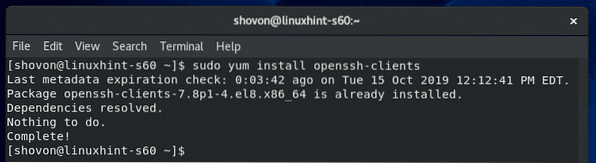
SSH serverio programinės įrangos diegimas:
Jei norite prisijungti prie savo „CentOS 8“ serverio naudodami SSH, „CentOS 8“ kompiuteryje turite būti įdiegę SSH serverio programinę įrangą.
Norėdami įdiegti SSH serverio programinę įrangą savo „CentOS 8“ kompiuteryje, vykdykite šią komandą:
$ sudo yum įdiekite openssh-serverį
Reikėtų įdiegti „OpenSSH“ serverio paketą. Mano atveju jis jau yra įdiegtas.
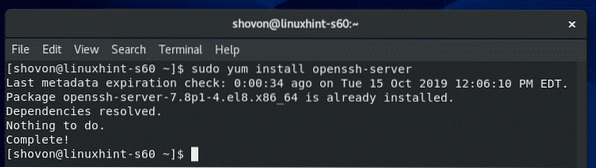
„OpenSSH Server“ paslaugos valdymas:
Įdiegę „OpenOSH“ serverio programinę įrangą savo „CentOS 8“ kompiuteryje, patikrinkite, ar „sshd“ paslauga veikia, atlikdami šią komandą:
$ sudo systemctl status sshd
Kaip matote, sshd paslauga yra aktyvus/bėgimas. Taip pat įjungtas paleisti automatiškai įkrovos metu.
SSH serveris klausosi visų tinklo sąsajų (0.0.0.0) uoste 22 pagal nutylėjimą.
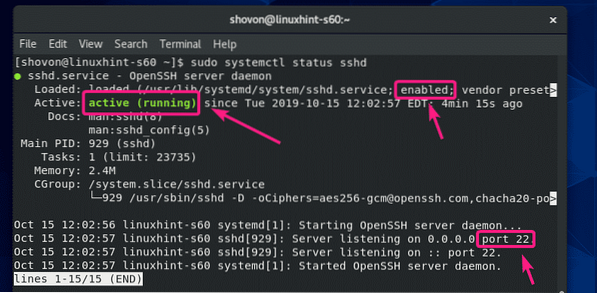
Jei „sshd“ paslauga dėl kokių nors priežasčių neveikia jūsų „CentOS 8“ kompiuteryje, galite rankiniu būdu paleisti naudodami šią komandą:
$ sudo systemctl start sshd
Jei „sshd“ paslauga nėra įjungta automatiškai paleisti įkrovos metu, galite ją pridėti prie sistemos paleidimo taip:
$ sudo systemctl įjungti sshd
Lygiai taip pat, jei nenorite, kad SSH paslauga būtų automatiškai paleista įkrovos metu (dėl saugumo), tada pašalinkite sshd paslaugą iš sistemos paleisties taip:
$ sudo systemctl išjungti sshd
Jei norite sustabdyti „sshd“ paslaugą sukonfigūravę savo „CentOS 8“ serverio mašiną, galite tai padaryti taip:
$ sudo systemctl sustabdyti sshd
Jei pakeisite SSH serverio konfigūracijos failus, kad pakeitimai įsigaliotų, turėsite iš naujo paleisti „sshd“ paslaugą. Galite iš naujo paleisti „sshd“ paslaugą taip:
$ sudo systemctl paleiskite iš naujo sshd
Prisijungimas prie SSH serverio:
Norėdami prisijungti prie SSH serverio, turite žinoti savo „CentOS 8“ serverio IP adresą, kai esate įdiegę SSH serverio programinę įrangą.
Norėdami rasti IP adresą, „CentOS 8“ kompiuteryje vykdykite šią komandą.
$ ip aKaip matote, mano „CentOS 8“ mašinos IP adresas yra 192.168.21.226. Jums bus kitaip. Taigi, nuo šiol būtinai pakeiskite jį savo.
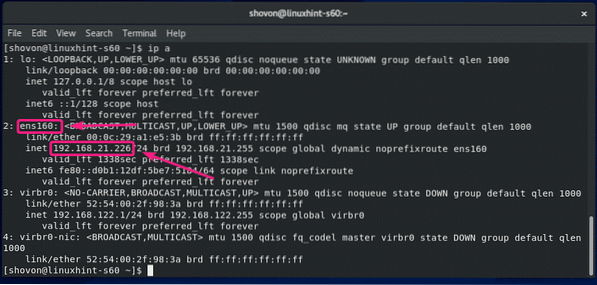
Dabar iš kliento kompiuterio (turi būti įdiegtos SSH kliento programos) vykdykite šią komandą, kad prisijungtumėte prie „CentOS 8“ serverio naudodami SSH:
$ ssh login_username @ ip_adresas
Dabar įveskite taip ir paspauskite

Dabar įveskite savo slaptažodį login_username ir paspauskite

Turėtumėte būti prisijungę prie „CentOS 8“ įrenginio per SSH.
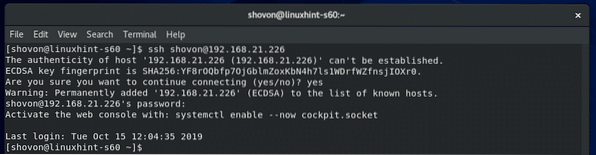
Dabar galite paleisti bet kurią „CentOS 8“ serverio komandą iš kliento.
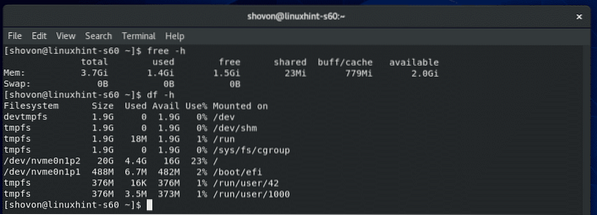
Baigę uždarykite SSH sesiją taip:
$ išėjimasSSH sesija turėtų būti uždaryta.
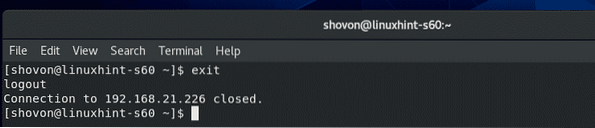
SSH konfigūracijos failai:
„CentOS 8“ SSH serverio ir kliento konfigūracijos failai yra / etc / ssh kataloge.
Programos turinys / etc / ssh katalogas rodomi toliau pateiktoje ekrano kopijoje.
Čia, ssh_config ir ssh_config.d / 05-redhat.konf yra SSH kliento konfigūracijos failai.
sshd_config yra SSH serverio konfigūracijos failas. sshd_config failas yra pagrindinis mūsų dėmesys šiame straipsnyje.
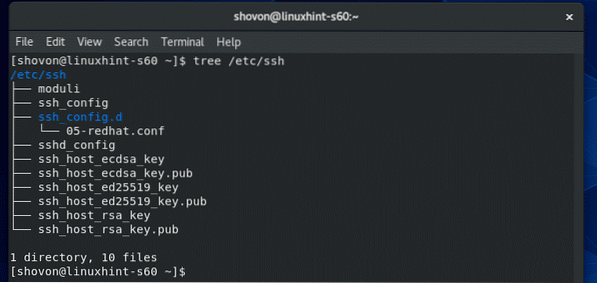
SSH serverio konfigūravimas:
Norėdami redaguoti sshd_config failą, galite naudoti numatytąjį „CentOS 8“ teksto rengyklę vi.
Atidaryti / etc / ssh / sshd_config konfigūracijos failą „vi“ teksto rengyklėje, vykdykite šią komandą:
$ sudo vi / etc / ssh / sshd_config
Reikėtų atidaryti konfigūracijos failą. Norėdami pakeisti failą, paspauskite i eiti į įterpimo režimas.
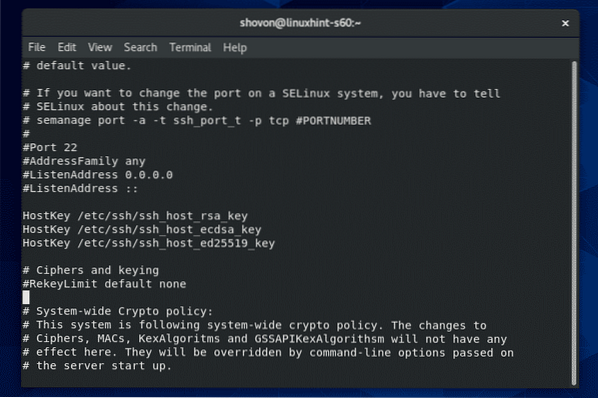
Baigę redaguoti konfigūracijos failą, paspauskite
Jei norite išsaugoti failą ir uždaryti vi teksto rengyklę, įveskite : wq! ir paspauskite
Jei norite atmesti pakeitimus ir uždaryti vi teksto rengyklę, įveskite : q! ir paspauskite
SSH serverio prievado keitimas:
Jei norite pakeisti SSH serverio prievadą iš numatytojo prievado 22 saugumo sumetimais į ką nors kitą (tarkime, 8111), tada atjunkite eilutę, kaip pažymėta žemiau esančiame ekrano kopija sshd_config konfigūracijos failas.
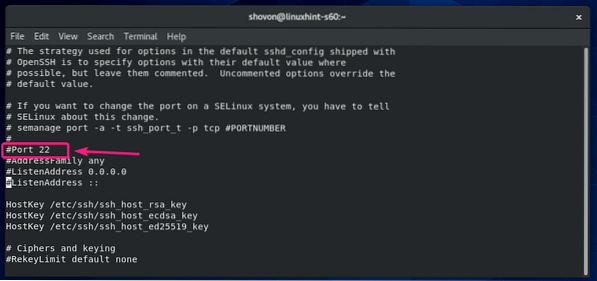
Konfigūracijos failas vieną kartą turėtų atrodyti taip Uostas yra nustatytas. Kai baigsite, išsaugokite failą.
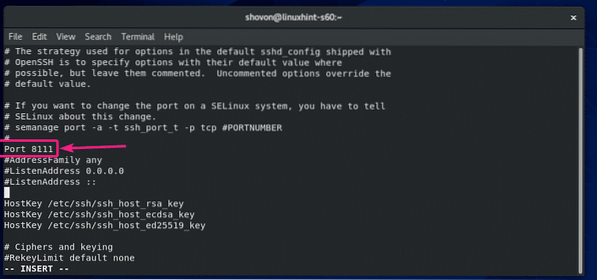
Dabar sukonfigūruokite „SELinux“, kad leistų prievadą 8111 SSH su šia komanda:
$ sudo semanage prievadas -a -t ssh_port_t -p tcp 8111
Prieš baigdami keisti uostą, būtinai leiskite srautą į naują uostą per užkardą, jei ji veikia. Pavyzdžiui, tokia komandų seka:
$ firewall-cmd --add-port = 8111 / tcp - permanent$ firewall-cmd - perkrauti
Dabar paleiskite iš naujo sshd paslaugą taip:
$ sudo systemctl paleiskite iš naujo sshd
SSH serveris turėtų veikti uoste 8111 nuo dabar.
$ sudo systemctl status sshd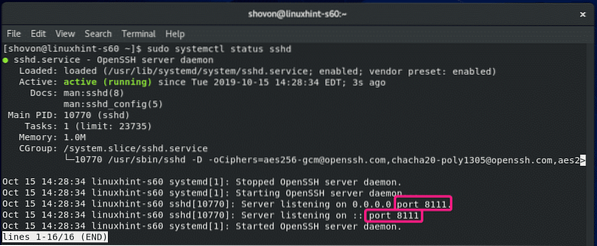
Klausymo adreso keitimas:
Jei norite, kad SSH serveris klausytų tik vienos tinklo sąsajos, tada pridėkite šią eilutę sshd_config failą.
„ListenAddress“ IP_ADDRESS_OF_INTERFACE
Konfigūracijos failas vieną kartą turėtų atrodyti taip „ListenAddress“ yra nustatytas.
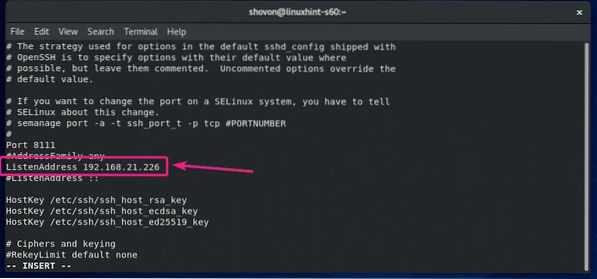
Išjungti šakninį prisijungimą:
Pagal numatytuosius nustatymus „CentOS 8“ leidžia prisijungti prie šakninio vartotojo per SSH. Jei to nenorite, pakeiskite „PermitRootLogin“ taip į „PermitRootLogin“ Nr viduje konors sshd_config konfigūracijos failas.
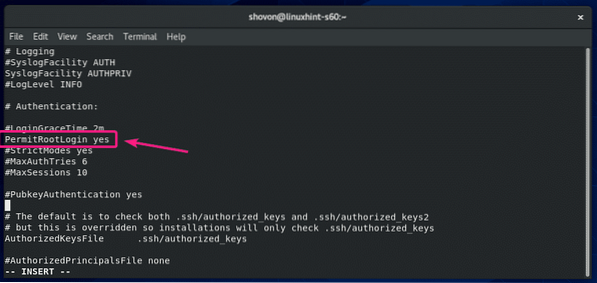
Konfigūracijos failas vieną kartą turėtų atrodyti taip „PermisRootLogin“ yra nustatytas į ne.
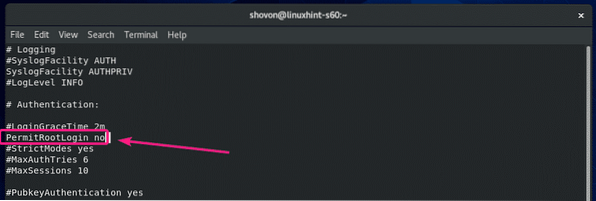
Maksimalaus seanso ir maks. Slaptažodžių bandymų konfigūravimas:
Jei norite apriboti, kiek vartotojų gali likti prisijungę prie „CentOS 8“ serverio per SSH, nekomentuokite „MaxSessions“ viduje konors sshd_config failą ir nustatykite norimą sesijos numerį (numatytasis 10).
„MaxSessions“
Konfigūracijos failas vieną kartą turėtų atrodyti taip „MaxSessions“ yra nustatytas į 10.
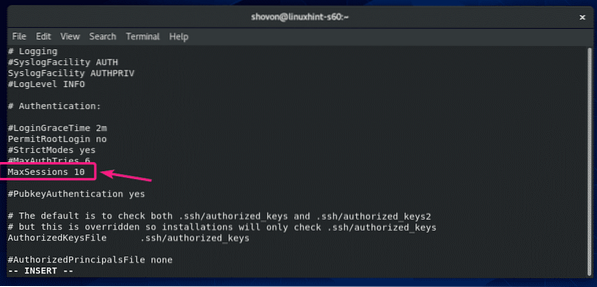
Tokiu pačiu būdu galite nustatyti nepavykusių bandymų prisijungti ribą. Tiesiog nekomentuojama „MaxAuthTries“ ir nustatykite, kiek nepavykusių prisijungimo bandymų norite leisti prieš uždarydami ryšį.
„MaxAuthTries“
Konfigūracijos failas vieną kartą turėtų atrodyti taip „MaxAuthTries“ yra nustatytas į 3.
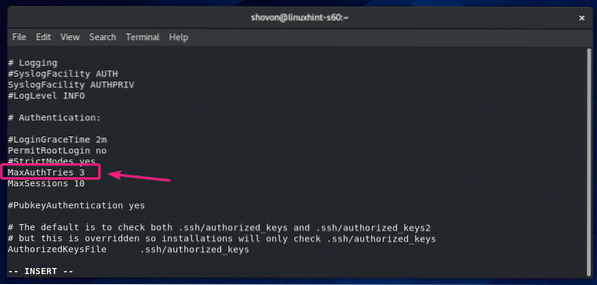
Taigi, taip jūs įdiegiate ir sukonfigūruojate SSH serverį „CentOS 8“. Dėkojame, kad perskaitėte šį straipsnį.
 Phenquestions
Phenquestions

